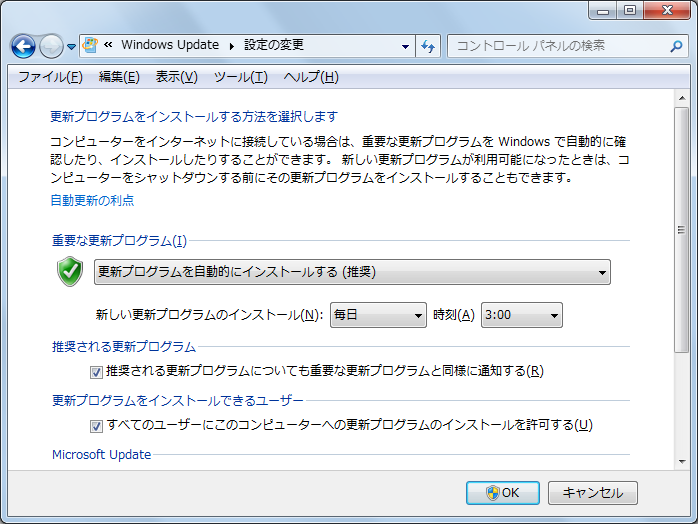
Windows Update の設定は以下の2箇所で設定が可能です。
スポンサード リンク
(1)Windows Updateの設定
メニュー(画面の左下)より[スタート][すべてのプログラム][Windows Update] を実行します。ここで[設定の変更]をクリックします。以下の画面が表示されます。
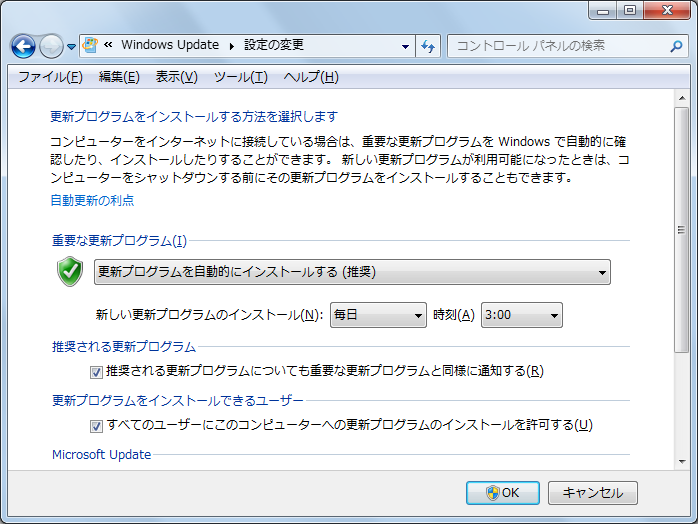
重要な更新プログラム 「更新プログラムを自動的にインストールする(推奨)」に設定されていることを確認してください。
推奨される更新プログラム この設定は特に理由が無い限りチェックオンで良いと思います。
更新プログラムをインストールできるユーザ 管理者以外のユーザ(一般ユーザ:usersグループ)にも更新プログラムの手動実行を許可する場合にはチェックオンにします。ただし「更新プログラムを自動的にインストールする(推奨)」をオンにしている場合には、一般ユーザがログオンしていても更新は行われるためにここの設定は影響されません。
(2)グループポリシーで設定する
グループポリシーを使用すれば、より詳細な設定を行うことが可能です。
Windows Updateに関するグループポリシーは コンピュータの構成/管理用テンプレート/Windows コンポーネント/Windows Update で可能です。
グループポリシー設定方法はこちら→グループポリシーエディタの起動方法
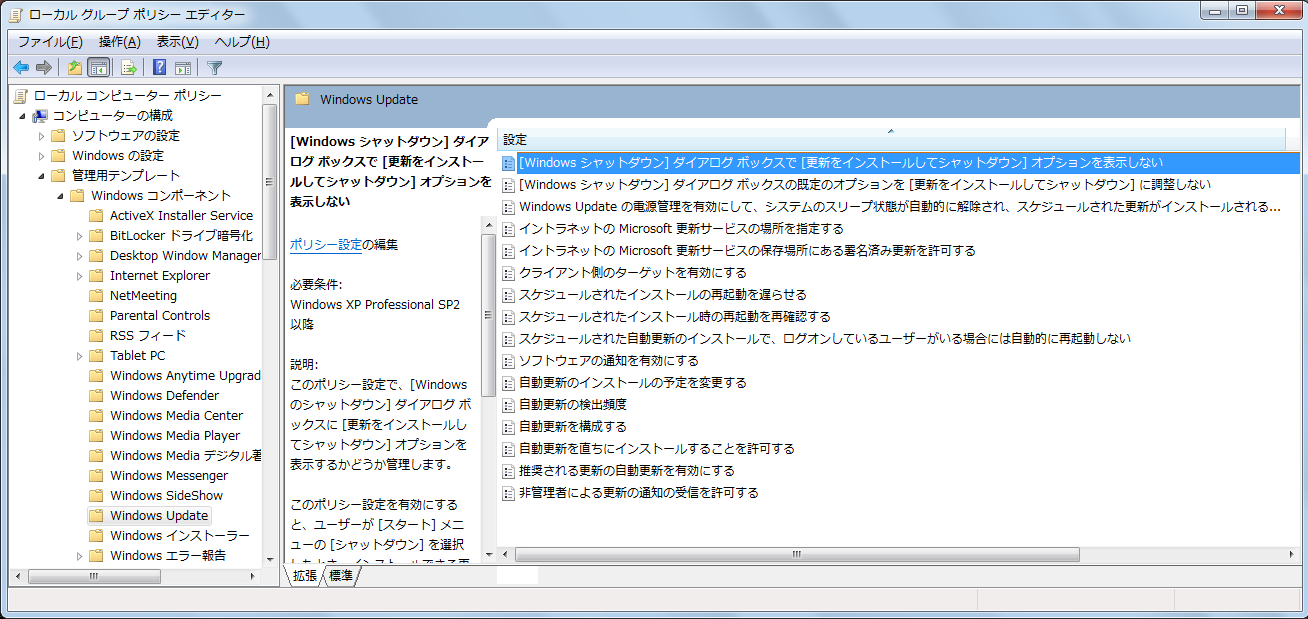
[Windows シャットダウン] ダイアログ ボックスで [更新をインストールしてシャットダウン] オプションを表示しない
インストール可能な更新がある場合、シャットダウンメニューに「更新をインストールしてシャットダウン」メニューが表示されます。
[Windows シャットダウン] ダイアログ ボックスの既定のオプションを [更新をインストールしてシャットダウン] に調整しない
この設定を有効にした場合、インストールする更新プログラムがある場合でも「更新をインストールしてシャットダウン」がデフォルトのオプションとして表示されません。
Windows Update の電源管理を有効にして、システムのスリープ状態が自動的に解除され、スケジュールされた更新がインストールされるようにする
この設定を有効にした場合、インストールする更新プログラムがある場合(既にダウンロード済みの場合)、スリープ状態でもスケジュール(デフォルトでは午前3時)になるとスリープが自動的に解除され更新プログラムがインストールされます。
自動更新を構成する
Windows Updateの設定をグループポリシーで構成する場合に使用します。
イントラネットの Microsoft 更新サービスの場所を指定する
Windows Updateはインターネット上のマイクロソフトではなく、社内のイントラネット上のサーバを使用します。別途社内にSUS サーバを構築する必要があります。一般的には個人のPCでは指定できません。
自動更新の検出頻度
更新の確認頻度を指定します。未構成、あるいは無効にした場合、22時間ごとにWindows Updateの確認が行われます。(注)これは更新プログラムをインストールする間隔ではありません。更新プログラムが存在するか Windows Updateで確認する間隔です。更新プログラムが見つかった場合にはダウンロードを行い、午前3時あるいはPCがシャットダウンされるまでインストールの実行は待機します。
非管理者による更新の通知の受信を許可する
この設定を有効にした場合、ログオン中のユーザが管理者(administrators 権限)で無い場合でもWindows Updateに関する通知が通知領域に表示されます。その場合、ログオン中のユーザは更新プログラムをインストールすることが可能です。
ソフトウェアの通知を有効にする
この設定を有効にした場合、新しいソフトウェアが使用可能になった場合通知領域に通知されます。
自動更新を直ちにインストールすることを許可する
この設定を有効にした場合、再起動などが不要な更新プログラムはダウンロード後に自動的にインストールされます。(通常はダウンロード後にすぐにインストールは行われず、PCのシャットダウン時あるいは午前3時(デフォルト値の場合)にインストールが行われます。)
推奨される更新の自動更新を有効にする
この設定を有効にした場合、自動更新ではWindows Updateサービスが推奨するサービスと重要な更新の両方がインストールされます。
スケジュールされた自動更新のインストールで、ログオンしているユーザーがいる場合には自動的に再起動しない
この設定を有効にした場合、再起動(リブート)が必要な更新プログラムがインストールされた場合(デフォルト値の場合は午前3時)、ログオン中のユーザが存在する場合には自動的に再起動を行いません。その代わりに再起動が必要であることを通知領域に通知します。この設定が未構成、あるいは無効の場合には、"5分以内に再起動が行われる"事を通知するメッセージを通知領域で通知した後に5分後に再起動を行います。
スケジュールされたインストール時の再起動を再確認する
再起動を延期した場合、再度確認するまでの時間(分)を指定します。
スケジュールされたインストールの再起動を遅らせる
再起動(リブート)が必要な更新プログラムがインストールされた場合(デフォルト値の場合は午前3時)、インストールから再起動までの時間(分)を指定します。この設定が未構成、あるいは無効の場合には、インストールから15分後に再起動が行われます。
自動更新のインストールの予定を変更する
前回のスケジュールで更新プログラムがインストールされなかった場合、コンピュータが再起動してからインストールを開始するまでの時間(分)を指定します。
クライアント側のターゲットを有効にする
Windows Updateをインターネット上のマイクロソフトではなく、社内のイントラネット上のサーバを使用する場合、ターゲットのグループ名を指定します。別途社内にSUS
サーバを構築する必要があります。一般的には個人のPCでは指定できません。
イントラネットの Microsoft 更新サービスの保存場所にある署名済み更新を許可する
ローカル コンピューターの "信頼できる発行元" 証明書ストアに含まれている証明書によって署名された場合、"イントラネットの
Microsoft 更新サービスの保存場所を指定する"で指定したサーバを経由して受信された更新の受け入れを許可します。途社内にSUS
サーバを構築する必要があります。一般的には個人のPCでは指定できません。